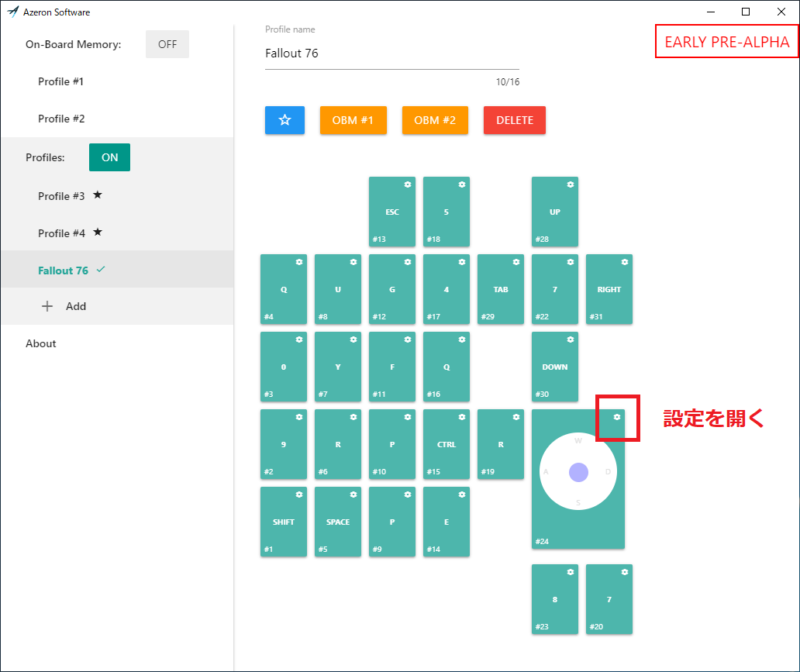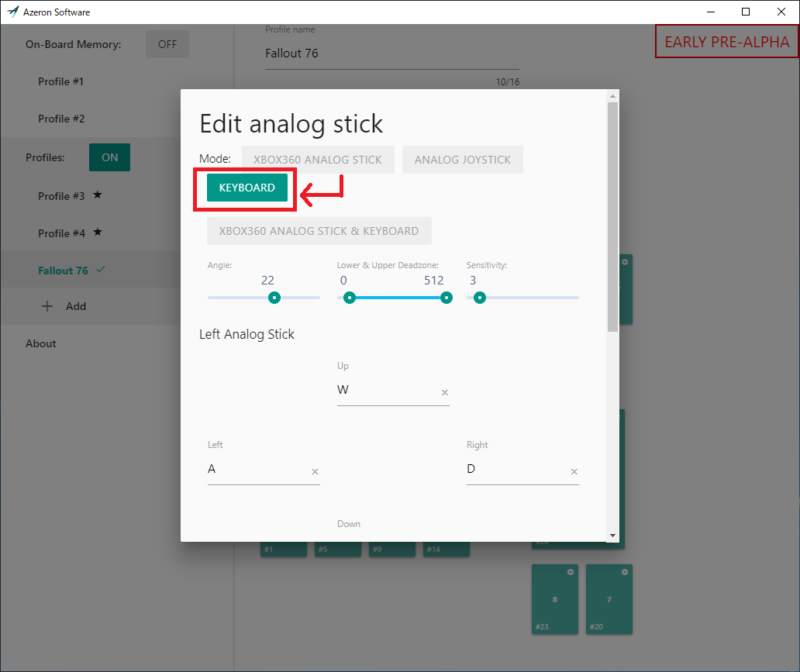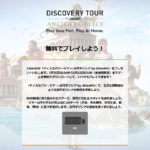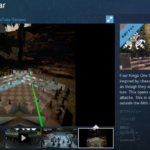Fallout 76でAzeronがゲームコントローラー(ゲームパッド)として誤認識される場合の解決方法を紹介します。
※Steam版でのお話となります。
私はAzeronでしか試してませんが
Razerなど他の左手用キーパッド等の入力デバイスでも
同様の方法で解決できるかもしれません。
またFallout 76以外のゲームで似たような問題が発生している場合も
アプローチの1つになるかもしれません。
※Fallout 4もおそらく同様の問題が発生するっぽいですね…(詳細は下で)。
Fallout 76で発生する問題とは?
以下、私個人の場合です。
- ゲーム:Fallout 76(Steam版)
- コントローラー(左手入力デバイス):Azeronキーパッド
という条件でFallout 76をスタートします。
するとFallout 76 上でAzeronがキーボード扱いではなく
Xbox360コントローラーとして認識されてしまいます。
この状態ではゲームスタート直後、
先に進むにはXbox360コントローラーのBボタンを押すことが求められ
最初のメニュー画面にすら到達できないという問題が発生します。
もちろんXox360コントローラーはUSBポートに差していないのにです。
※普段、他のゲームでXbox360コントローラー(有線)は使っている状態。
問題が発生してもAzeronをUSBから抜き、キーボード&マウスの状態にすれば
キーボード+マウスでの操作を受け付けますが、
- キーバインドの画面等でAzeronを接続すると再度Xbox360コントローラー扱いになる
- Azeronのボタンを押してもそもそもXox360コントローラーではないので何も反応しない
- メニュー画面も抜けられず詰む
という状態になります。
解決方法は?
このFallout 76上のAzeron認識問題ですが、
- Steamのビッグピクチャーモード等では解決できない
- これはFallout 76側の問題
- Fallout76 の設定ファイルを手で書き換える
というのが解決方法となります。
以下この1~3の流れに沿って説明します。
Steamのビッグピクチャーモード等では解決できない
SteamのビッグピクチャーモードでXbox360コントローラーのキーにAzeronのボタンを割り当てて解決を図ろうとしましたが、私の場合解決できませんでした。
Fallout 76を立ち上げるとXboxコントローラーとして認識されますが、
Azeronで割り当てたボタンを押してもゲーム側でキー入力が認識されませんでした。
ただこれは私自身がビッグピクチャーモードのコントローラー設定に不慣れであり
もっと設定などを詰めれば解決できるのかもしれません。
Steamのビッグピクチャーモードってものすごくわかりにくいですよね…😥
なお、以下で進める今回解決した状況において
Steam→設定→コントローラ→一般のコントローラ設定画面において全てのチェックは外してあります。
この時Xbox Oneコントローラーとして認識されてますが、元々Azeronはそう認識される設計なのでこれは仕方ないかと。
これはFallout 76側の問題
念の為Fallout 76以外にも、
Elite:Dangerous
や
トラブルシューター
といった、それぞれゲーム側で左手デバイスの認識度(フルキーボード扱い、部分キーボード扱い)が異なるゲームを使って
Azeronを繋いで試しにテストした所、普通にPC用キーパッドとして認識しました。
つまりAzeron自体は正常に動いています。
ですのでこれはFallout 76側に問題があると判断→
海外サイトを回って何か情報がないか探った所、次のページを見つけました。
Why Don’t My Mouse and Keyboard Work in Fallout 76 on PC?(gamepur.com)
こちらの記者様も、普段Xbox360コントローラーを使っているが、どうもこのせいでFallout 76が誤認識してしまうと書かれています。
更にこのページにFallout 76のiniファイルを書き換える方法が紹介されていたのでこれを試します。
※将来このページが消えてしまうと情報がわからなくなりますので
gamepur.com様のサイトより重要な箇所を引用しておきますm(_ _)m
There’s also a slightly more elegant solution to this problem. A solution that dates back to Fallout 4. You can edit the config file in %userprofile%\Documents\My Games\Fallout 76\Fallout76Prefs.ini.
In the [General] section edit the bGamepadEnable property to read:
bGamepadEnable=0
In the [Controls] section edit the bGamePadRumble to read:
bGamePadRumble=0
[引用元:gamepur.com様のサイト]
どうやらFallout 4の頃から同様の問題があるようです。
ベセスダェ…(›´ω`‹ )
なおこの記者様は、この問題はいずれ解決されるだろうと書かれてますが、
この記事が書かれたのは2018年11月。
1年半経った2020年5月でもまだ解決してません。
だめだ、まるで成長していない…(›´ω`‹ )
Fallout 76 の設定ファイルを手で書き換える
gamepur.com様の情報に従い作業を進めます。
PCの
Documents\My Games\Fallout 76\Fallout76Prefs.ini
を開きます。
※iniファイルを操作する前にコピーしてバックアップをとっておくと良いでしょう。
[General] セクションにある
bGamepadEnable=1
を1→0に書き換えます。
次に
[Controls]セクションにある
bGamePadRumble=1
を同様に1→0に書き換えます。
書き換えたら上書き保存してFallout76Prefs.iniを閉じます。
AzeronをUSBポートに差し、Fallout 76を起動します。
iniファイルを書き換える前は⬆の画像の「Tab)戻る」のところが「B戻る」になっていたのですが、無事にXox360コントローラーとしての誤認識が無くなっています( ‘ω’ )و
これで後はFallout 76でAzeronが使えるようになりました。
補足:Fallout 76 のキーバインドはクセがある
ただし、Fallout 76のキーバインドは一部プリセットを上書きできない式のキーバインド設定になっています。
こういうのは一時的にキー割り当てが外れてもいいから
とりあえず上書きで割り当てて、
空欄があれば設定画面を抜けられないように設計すればいい
だけなのですが、ほんとダメな設計だと思います…( -_-)
ですのでキー割り当てのコツとしては
- Fallout 76のデフォルトキーバインドを尊重しそのままにする
- Azeronのメニュー画面を開いてFallout 76デフォルトのキー配列を見ながらAzeron側でキーバインドを割り当てる
のが良いと思います。
注意点
ここまでの流れでFallout 76のiniファイルをXox360コントローラーが認識しないように書き換えたので、
今度はAzeronの親指スティックがFallout 76側で移動キーとして認識しません。
そこでAzeronのメニュー画面を開いて親指スティックの設定画面を開きます。
開くと、一番上のMode:の項目が
デフォルトでは「XBOX360 ANALOG STICK」となっていますが、
これを「KEYBOARD」に変えます。
こうすることでAzeronの親指アナログスティックが
キーボードのWASDとして認識され、
Fallout 76でも親指スティック操作が可能になります。
おわりに
以上Fallout 76でAzeronを使う場合の設定紹介でした。
Azeronを使ってる方は日本に何人もいないかもしれませんが、
何かの参考になれば幸いです。
またAzeron以外でもRazer Tartarus Pro等の左手入力デバイスがFallout 76でうまく認識できない場合もこの方法が役に立つかもしれません。
※私はRazer Tartarus Proは使ったことが無いので詳しいことは不明です。
一方で⬆の補足で書いたように
サムスティックがうまく認識できなくなるかもしれないので、キーパッドにしっかりとした設定メニューがあるデバイスでないと使用が厳しいかもしれません。
安価な中華左手パッドとかどうなんでしょうかね…。
⬆安いことを非難しているわけではないですくれぐれも(´・_・`)
それからちょっと気になるのは
オンライン要素もりもりのゲームでiniファイルを書き換える事の是非
ですよね…(´・_・`)
今回の設定変更はチート行為にはならない内容だとは思いますが、
iniファイルを書き換えることでBANされる可能性が0ではないかもしれません( -_-)
この辺はベセスダの判断なので私にはなんとも言えません。
全てを自己責任でお願いします。
今回の記事が何かの役に立ちましたら幸いです。